
Ver tus notas en la app Notas del Mac
Puedes ver las notas de todas tus cuentas de la app Notas en cualquier momento. Por omisión, las notas se organizan por fecha, de modo que podrás ver las notas que has creado o editado durante un periodo de tiempo específico.
Nota: Todas las funciones de la app Notas que se describen en este manual están disponibles cuando se usan las notas en iCloud. Algunas funciones no estarán disponibles cuando se utilicen cuentas de otros proveedores.
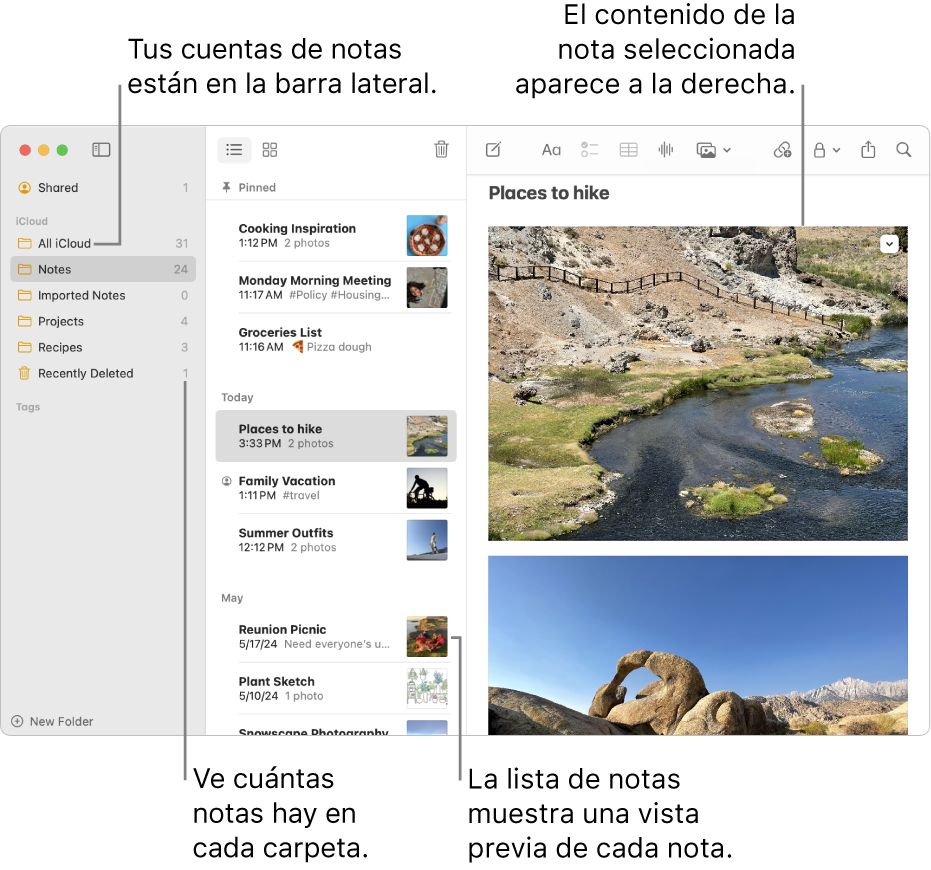
Siri: Di algo similar a: “Lee mis notas de ayer”. Aprende a pedir cosas a Siri.
Abrir una nota
Abre la app Notas
 del Mac.
del Mac.Selecciona una carpeta debajo de una cuenta en la barra lateral.
Si no ves la barra lateral: Selecciona Visualización > Mostrar carpetas.
Si no ves ninguna carpeta: En la barra lateral, coloca el puntero sobre el nombre de la cuenta hasta que aparezca
 y, a continuación, haz clic en el botón.
y, a continuación, haz clic en el botón.
Las notas de la carpeta seleccionada se muestran a la derecha de la lista de carpetas. Para cambiar el orden de aparición de las notas, consulta Seleccionar una clasificación por omisión para todas las notas.
Haz clic en una nota en la lista de notas o doble clic en una nota en la visualización como galería para ver su contenido.
Nota: Si haces doble clic en la nota en la lista de notas, se abre en su propia ventana.
Si una nota está bloqueada, introduce la contraseña para notas bloqueadas. También puedes utilizar Touch ID en el Mac o en el teclado Magic Keyboard.
Consulta Bloquear tus notas.
Consejo: Para encontrar una nota rápidamente, también puedes buscar en tus notas.
Ver las secciones contraídas
Abre la app Notas
 del Mac.
del Mac.Abre una nota con secciones plegables.
Mueve el puntero sobre el título de la sección y, a continuación, haz clic en
 para ver su contenido.
para ver su contenido.Para contraer la sección, haz clic en
 para ocultar el contenido.
para ocultar el contenido.
Agrandar o reducir el texto de las notas
Abre la app Notas
 del Mac.
del Mac.Realiza cualquiera de las siguientes operaciones:
Cambiar el tamaño del texto en cada nota: Selecciona Notas > Ajustes y, a continuación, arrastra el regulador “Tamaño de texto por omisión”.
Agrandar o reducir el tamaño de la nota: Selecciona Visualización > Acercar, o bien Visualización > Alejar.
Ver información sobre las notas
Abre la app Notas
 del Mac.
del Mac. Realiza cualquiera de las siguientes operaciones:
Ver la fecha de creación o última edición de una nota: Haz clic en la fecha en la parte superior de la nota.
Para ver las distintas fechas, debes usar las notas actualizadas de iCloud o Notas en el Mac.
Ver el número de notas incluidas en cada carpeta: En la barra lateral, mira a la derecha de la carpeta. Si no ves la barra lateral, selecciona Visualización > Mostrar carpetas. Si no ves el número de notas, selecciona Visualización > Mostrar número de notas.
Ver los subrayados o la actividad en una nota compartida: Consulta Colaborar en una nota compartida.
